在 Windows 11 Home 上下载和安装 Hyper-V 的步骤
1. 创建一个文本文件
右键单击您的桌面并选择新建,然后选择文本文档以创建一个新的空文件。
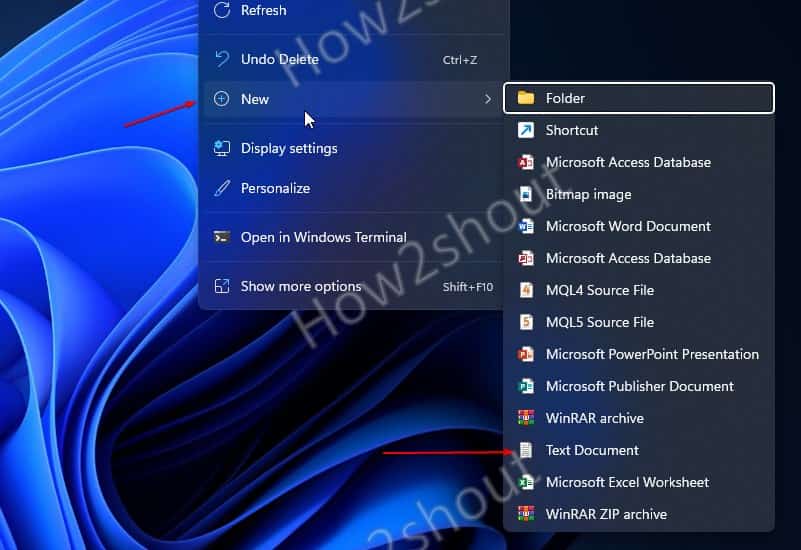
2.bat文件代码下载Hyper-v for Windows 11 home
接下来,打开新创建的文件并将以下给定代码粘贴到其中。
pushd "%~dp0"
dir /b %SystemRoot%\servicing\Packages\*Hyper-V*.mum >hv.txt
for /f %%i in ('findstr /i . hv.txt 2^>nul') do dism /online /norestart /add-package:"%SystemRoot%\servicing\Packages\%%i"
del hv.txt
Dism /online /enable-feature /featurename:Microsoft-Hyper-V -All /LimitAccess /ALL
pause
然后单击菜单中给出的文件 选项,然后选择“另存为… ”选项。在保存之前为其分配一个名称-hyper.bat
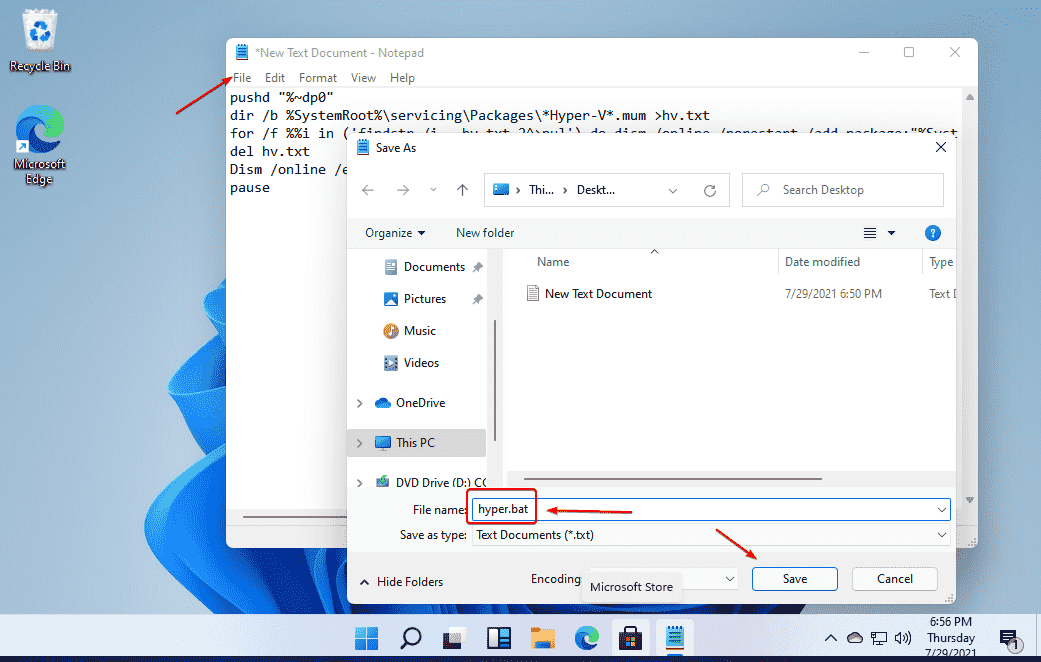
3.运行脚本安装Hyper-V
在系统上安装BAT文件后,右键单击它并选择“以管理员身份运行”选项。
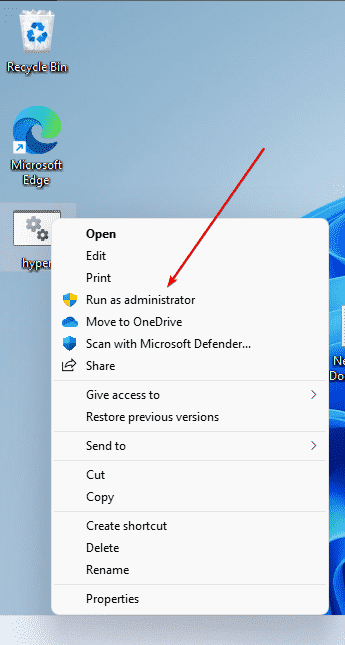
您将看到一个进程将在您的命令提示符下启动,以下载适用于 Windows 10 家庭版的 Microsoft Hyper-V 服务的程序包。等到没有完成,完成后,按Y并按Enter键重新启动系统。
注意:现在您可以删除创建的hyper.bat文件。
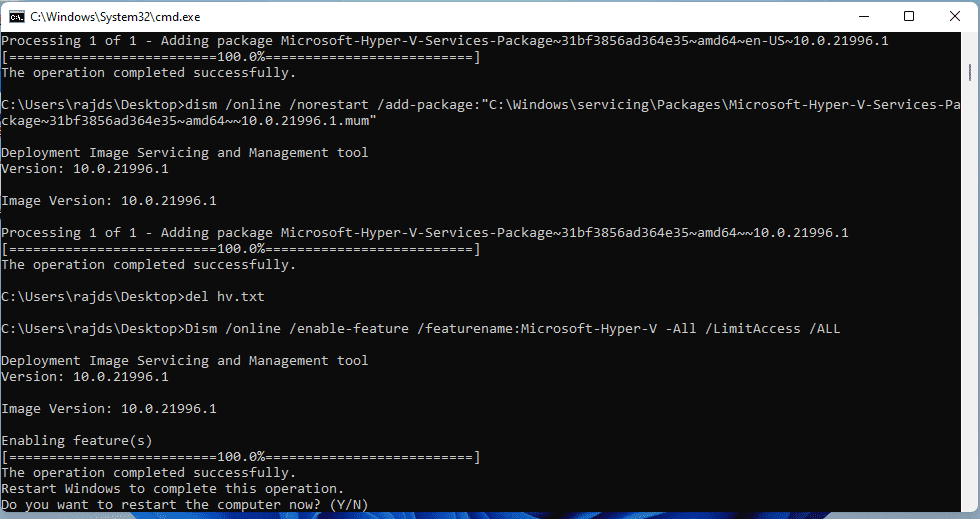
4.启动Win 11 Microsoft Hypervisor平台
点击开始按钮和类型-超,很快你就会看到“ Hyper-V管理”图标。单击它以运行相同的。
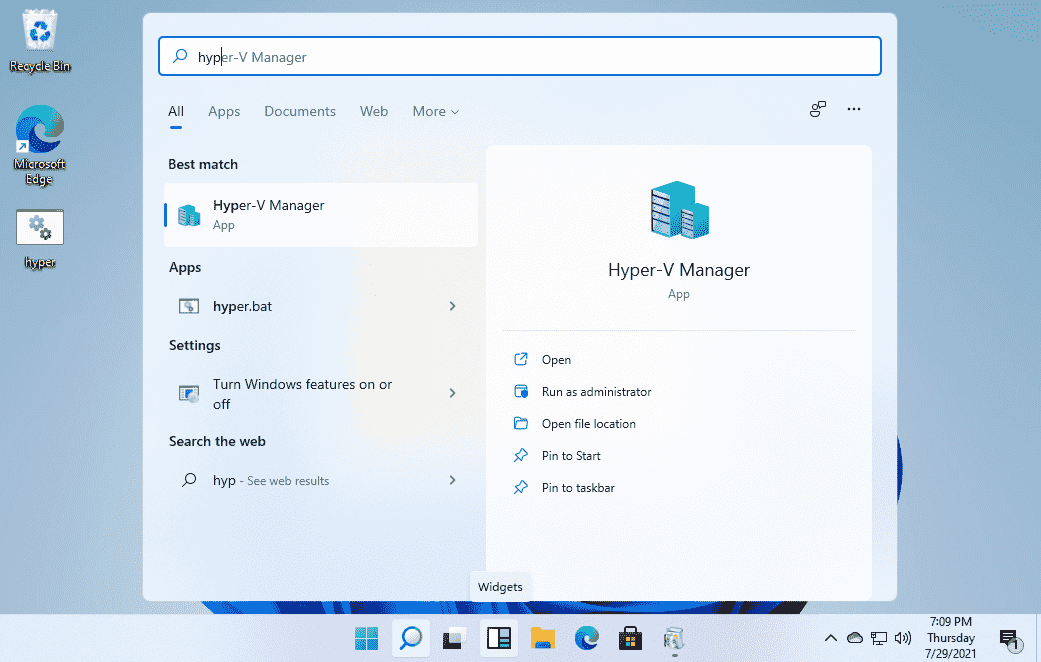
现在,您可以开始创建您想要的操作系统的虚拟机。如果您不知道该怎么做,请查看我们的教程 –如何使用 hyper-v 在 Windows 上安装 Linux 虚拟机
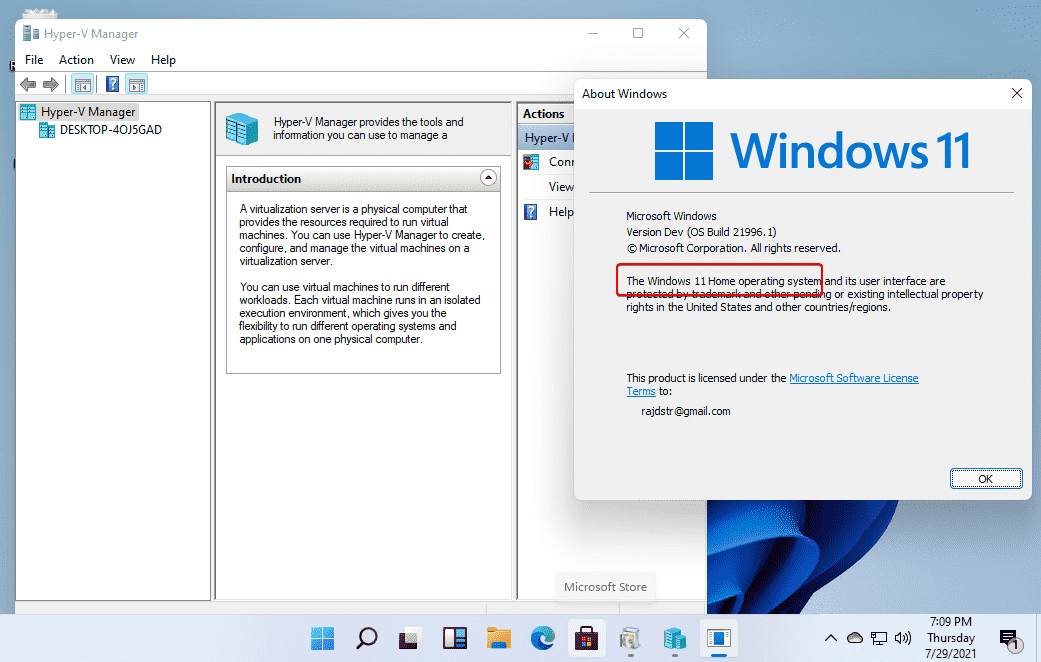
5. 启用、禁用或卸载 Hyper-V 管理器
将来,如果您不再需要这个虚拟化平台,或者想在您的 Windows 11 主页上使用 Vmware/Virtualbox,那么您可以禁用此功能。
1.为此,在搜索框中键入-“打开或关闭窗口功能”
2.取消选中或取消选择- Hyper-V选项
3.按确定按钮。
4. 重新启动您的 PC。
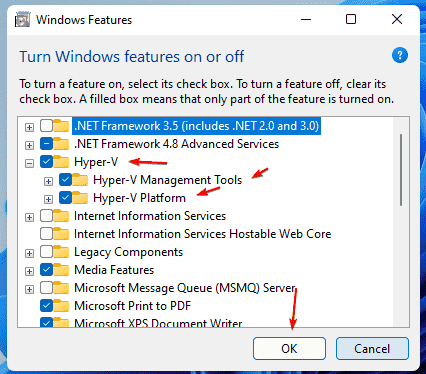
注意:如果您想再次启用此功能,则不必运行该脚本。只需再次打开“打开或关闭 Windows 功能”并选择hyper-v选项即可安装它。
 Win 11系统之家
Win 11系统之家
